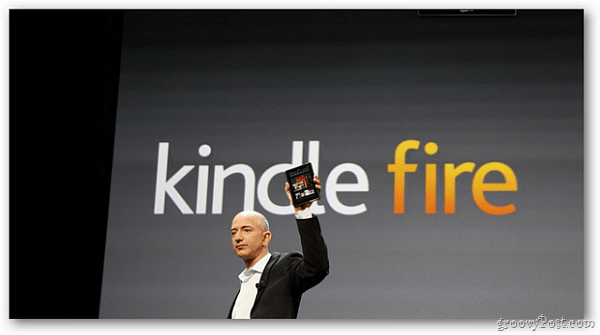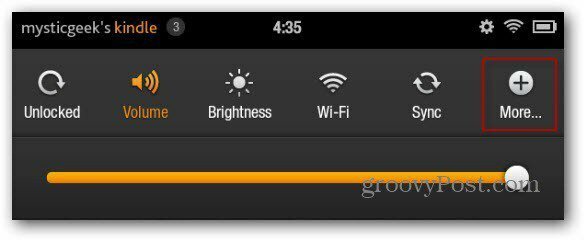Начало работы с Microsoft Planner для Office 365
Microsoft Office Microsoft Windows 10 / / March 17, 2020
Microsoft недавно запустила Planner, и мы решили проверить, есть ли у Microsoft решение, привлекательное для таких сервисов, как Slack и Trello.
Microsoft уже предлагает надежные решения для управления проектами, такие как 26-летнее программное обеспечение Microsoft Project для настольных ПК. Для большинства одиночных пользователей и небольших групп это может быть ошеломляющим и требовать обучения, большинство пользователей не заинтересованы в том, чтобы жертвовать. Microsoft Planner основывается на основах современных веб-приложений, предоставляя чистый и целенаправленный веб-опыт. С недавним запуском Planner, мы решили проверить его, чтобы увидеть, если Microsoft есть решение, которое достаточно заманчиво для некоторых существующих служб слабина и Трелло.
Установка и использование Microsoft Planner для Office 365
Microsoft Planner требует, чтобы пользователи имели доступ к одному из Microsoft Office 365 бизнес-подписок такие как E1, E3 или E5. Если у вас уже есть учетная запись, войдите в Office 365 и щелкните значок Планировщик на главном экране. Если у вас нет доступа к Планировщику, вам может потребоваться, чтобы ваш администратор Office 365 включил его как часть своего первого выпуска. Подождите, пока Office Planner настроится самостоятельно.
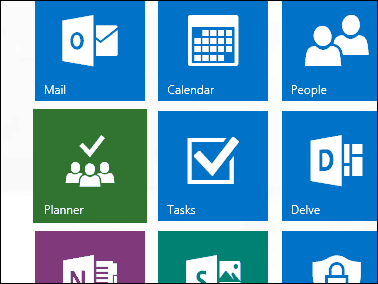
После входа в систему вы увидите пустой интерфейс. Он имеет чистый, простой в навигации дизайн. Панель задач слева можно свернуть, а группы можно свернуть. Вы можете создать новый план, просмотреть существующие планы в хабе, просмотреть назначенные задачи и избранное. Если вы уже использовали Outlook Desktop Groupsони будут отображаться в Planner. Группы могут быть использованы в качестве трамплина для существующего плана.
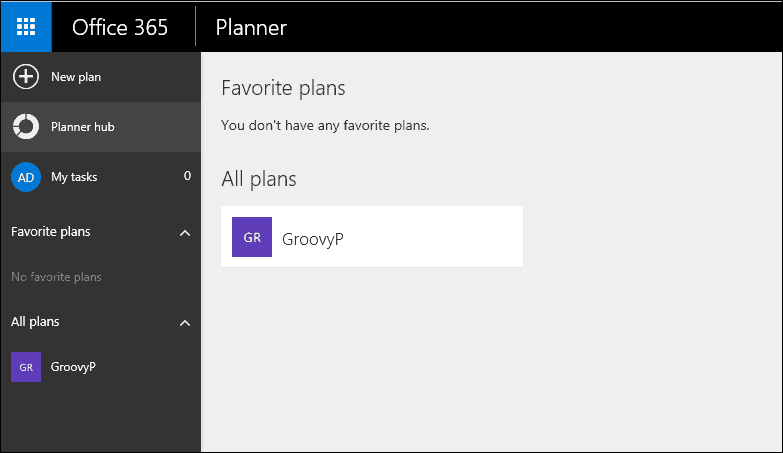
Чтобы создать новый план, нажмите вкладку «Новый план», введите имя, выберите, хотите ли вы сделать его общедоступным или нет, предоставьте описание, затем нажмите кнопку «Создать план».
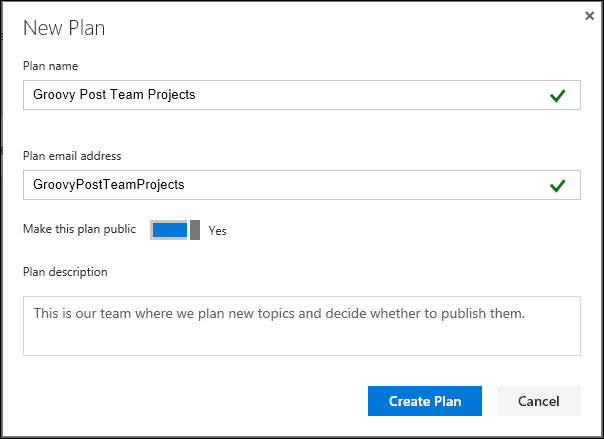
Поскольку Planner работает вокруг команд, вы хотите добавить некоторых участников для назначения проектов. Нажмите на Добавить участников меню в правом верхнем углу, затем выберите существующего участника. Если вы ничего не видите, вы можете искать их.

После того, как ваш план создан, вы попадаете в интерфейс, который вам знаком, если вы раньше использовали Trello. Планировщик позволяет создавать новые задачи, планировать сроки и назначать конкретных участников.
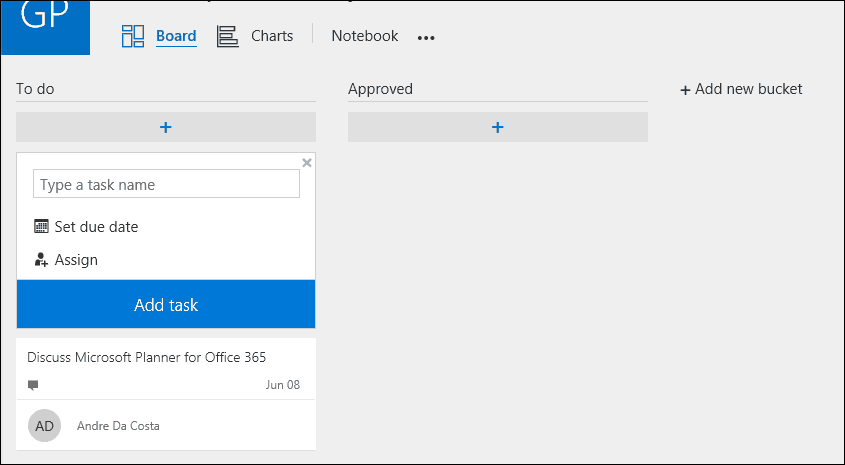
Дополнительные группы могут быть созданы для управления ходом выполнения каждой назначенной задачи. Как и в случае с Trello, вы можете перетаскивать задачи из одного сегмента в другой.
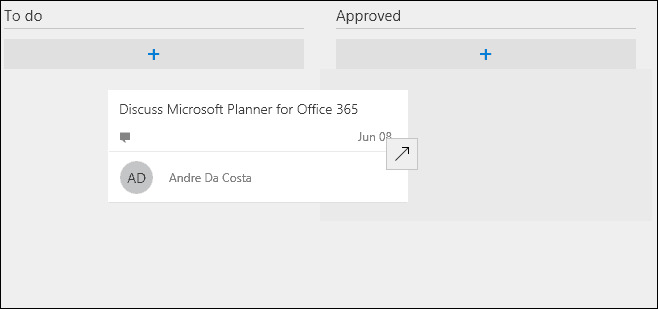
Если вы хотите, вы можете открыть работу и внести дополнительную информацию и назначить ярлык. Файлы могут быть прикреплены с Один диск для бизнеса или загружен с вашего компьютера вместе с комментариями и ссылками.
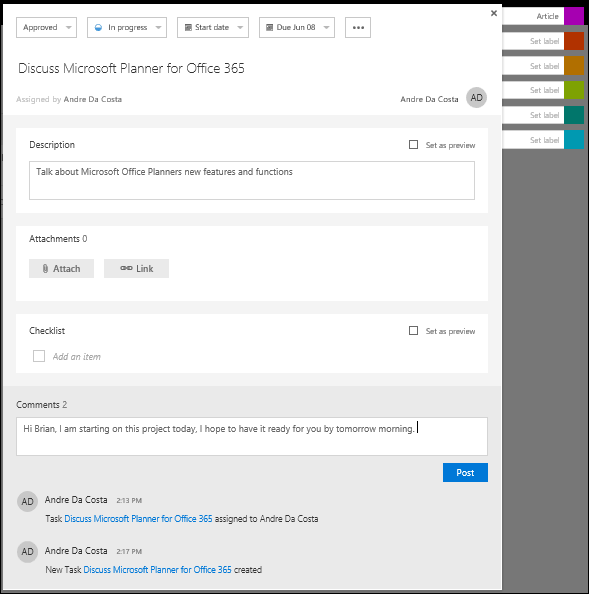
Лидеры групп, управляющие сложными проектами, могут щелкнуть вкладку «Диаграммы», которая дает визуальный обзор прогресса каждого участника. Пользователи могут видеть проекты, не начатые, не завершенные, не завершенные или не завершенные.
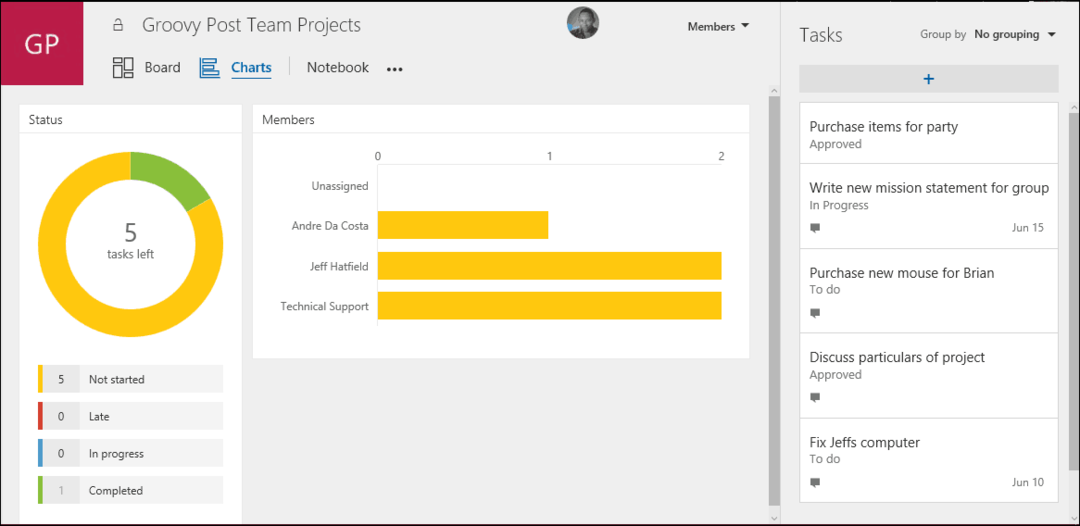
Когда план завершен, вы можете легко навести курсор на карту, а затем установить зеленый флажок, чтобы подтвердить его завершение.
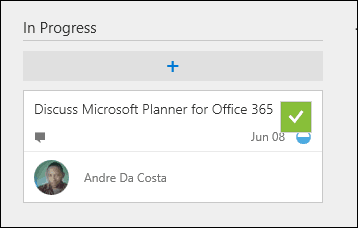
Microsoft Planner предоставляет простой в использовании опыт для небольших или больших команд, которые хотят инвестировать только минимальные ресурсы для запуска проекта. Мгновенный эффект запуска и запуска плана без справочного руководства довольно мощный. Пользователи, вложившие средства в такие инструменты, как Trello, не испытают значительную кривую обучения.
Для мобильных устройств Planner еще не существует, так что вы можете получить к нему доступ через мобильный веб-браузер, но в настоящее время отсутствует специальное мобильное приложение. Лично мне не нравится использовать подобные веб-приложения на мобильных устройствах. Для такой службы, как Trello, большую часть времени я работаю в мобильном приложении. Надеемся, что Microsoft вскоре свяжется с этим. Microsoft пошла по правильному пути, это чисто веб-решение, не нужно думать об установке чего-либо, не нужно ничего изучать. Основным преимуществом является интеграция с Office, особенно с такими приложениями, как прогноз и OneNote.
Ресурсы:
Microsoft представляет коннекторы Office 365